こんにちは。自キ温泉ガイドのサリチル酸です。

今回は私の設計した自作キーボードキット『AJisai74』の組み立て手順書、ビルドガイドを書きたいと思います。
- はじめに
- 前置き
- 注意事項
- キットの中身を確認する
- キット外で必要なもの
- 無線対応する場合に追加で必要なもの
- 必要工具
- 組み立て
- マイコンの袋を開ける
- 付属のピンヘッダを捨てる※Pro Microの場合
- ボトムプレートの上部分を切り離す
- 基板の上部分を切り離す
- バリをヤスリがけする
- プレートの断面をサインペンで塗る
- ダイオードを並べる
- 予備はんだを行う
- ダイオードの片足をつける
- ダイオードのはんだ付けを確認する
- ダイオードのもう片足をつける
- アンダーミドルプレートをあわせて浮きを確認する
- タクトスイッチとTRRSジャックをハンダ付けする
- アンダーミドルプレートをあわせてTRRSジャックの傾きを確認する
- スイッチを検品する
- スイッチをはんだ付けする
- ProMicroにコンスルーをハンダ付けする
- (BMPを使用する場合)基板にコンスルーを差し込む
- (LPME-IOを使用する場合)基板にコンスルーを差し込む
- ProMicro、BLE Micro Pro、LPMEを基板へ差し込む
- 左右をステレオミニケーブルもしくはTRRSケーブルで接続し、USBを接続する
- Pro Microの書き込み
- BMPの書き込み
- LPMEの書き込み
- (LPME v2の場合)該当ピンのハンダブリッジをブリッジする
- テストする
- (オプション)電池部品セットの取り付け
- ネジ止めする
- ゴム足を貼り付ける
- (オプション)電池を挿入する
- キーキャップを取り付ける
- キーマップをカスタマイズする
- 完成!
- 動かない時に
- おわりに
はじめに
キットをお買い上げ頂いた方、お買い上げありがとうございます。
拙い部分もあると思いますが一所懸命にガイドしますのでよろしくお願いします。
前置き
本キットは最近Kailh社から発売されたChoc V2スイッチ専用の65%(テンキー有りの100%キーボードからテンキーとファンクションキーを取り払ったレイアウト)薄型キーボードです。
Choc V2スイッチに適合させるために様々な工夫や独自構造を持っておりますので、組み立てに慣れた皆様も分からないところがあったら「やってから考える」のではなく、「先に」私まで問い合わせて、疑問を解消させてから取り組んでください。
製品についてのお問い合わせは私のDiscordまでどうぞ。

注意事項
本キットは自分で自分で組み立てるキットです。
私が組み立ての代行を引き受けることはありませんのでご了承ください。
キットの中身を確認する
内容物一覧
| 品目 | 数量 |
| 基板 | 2 |
| アンダーミドルプレート | 2 |
| ボトムプレート | 2 |
| スペーサー(4mm) | 9 |
| ネジ(10mm) | 5 |
| ネジ(6mm) | 9 |
| ネジ(3mm) | 9 |
| ナット | 5 |
| ゴム足 | 8 |
| ダイオード | 74+ |
| TRRSジャック | 6 |
| タクトスイッチ | 2 |
万が一部品が足らない場合、お手数ですがTwitterのDMか、本記事のコメント欄(公開されません)にメールアドレスをいただけましたらすぐに発送対応いたします。
基板

本ガイド内では『基板』と呼びます。
組み立ての半分は基板への部品のハンダ付けです。
アンダーミドルプレート

本ガイド内では『ミドルプレート』と呼びます。
基板とボトムプレートの間に挟むプレートです。
ボトムプレート

本ガイド内では『ボトムプレート』と呼びます。
このプレートがキーボードの底面になります。
スペーサー

本ガイド内では『スペーサー』と呼びます。
プレート各種をネジ止めするのに必要です。
スペーサーは5個入っていますので確認してください。
ネジ

スペーサーとナットとともにプレート各種をネジ止めするのに必要です。
10mm(5個)、6mm(9個)、3mm(9個)の3種ネジが入っていますので確認してください。
ナット

プレート各種をネジ止めするのに必要です。
5個入っていますので確認してください。
ゴム足
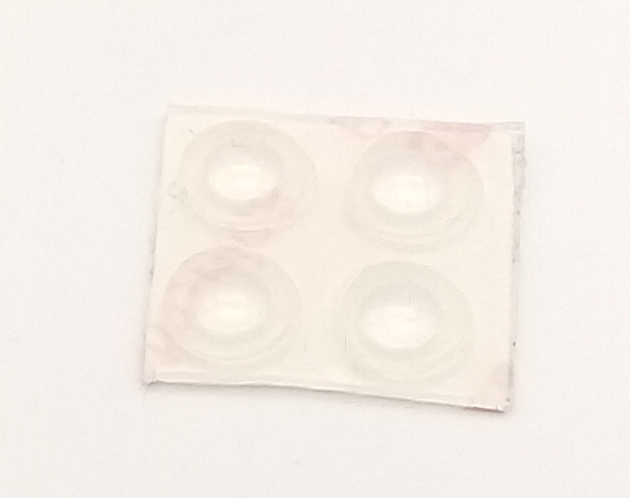
シートについたゴム足が8個入っていますので確認してください。
ダイオード

本ガイド内では『ダイオード』と呼びます。
キーの同時押しをサポートするために必要なパーツです。
74個+α個入っていますので確認してください。
TRRSジャック

本ガイド内では『TRRSジャック』と呼びます。
AJisai74の左右を接続するケーブルのために必要です。
6個入っていますので確認してください。
タクトスイッチ

本ガイド内では『タクトスイッチ』と呼びます。
AJisai74の頭脳部分、ProMicroのファームウェアを書き込む際に必要です。
2個入っていますので確認してください。
キット外で必要なもの
一覧
| 品目 | 数量 |
| キースイッチ | 74 |
| キーキャップ | 74+予備3 |
|
Pro Micro もしくは BLE Micro Pro もしくはLPME-IO※ 以下の組み合わせのどれかで揃えてください。 Pro Micro × 2(完全有線) BLE Micro Pro × 2(完全無線) BLE Micro Pro +LPME-IO(一部無線) |
2 |
| MicroUSBケーブル | 1 |
|
3.5mmステレオミニケーブル もしくは TRRSケーブル |
1 |
キースイッチ
本ガイド内では『キースイッチ』と呼びます。
AJisai74はKailh Choc V2スイッチのみに対応しています。
MX互換スイッチ及びChoc V1スイッチには対応しておりませんので注意してください。
74個使用します、がChoc V2は不良率がそれなりにあるので3個くらい多めに買いましょう。
キーキャップ
注意事項!
本ガイド内では『キーキャップ』と呼びます。
AJisai74はCherryMX用のキーキャップの一部を使用できます。
CherryプロファイルやRAMA-WorksのGIRDプロファイルには適合していません。
上記のキーキャップを取り付けても奥まで入らない、もしくは打鍵感が悪化する場合があります。
DSA、ADA、OEM、SA等のプロファイルのキーキャップを使用してください。
何を言っているか分からない方はこちらを参照し、プロファイルの内容を確認してから購入してください。
また、普通の104キーのキーセットではすべてのキーを綺麗に埋めることができません。
以下の記事は7sKBのものですが、7sKBに適合するキーキャップは殆どAJisai74にも適合します。
しかしながら前述のプロファイルの問題もありますので、別途記事にまとめる予定です。
salicylic-acid3.hatenablog.com
Pro Micro or BLE Micro Pro or LPME-IO
キーボードの頭脳となるマイコンです。
本ガイド内では『Pro Micro』または『BMP』または『LPME』と呼びます。
完全有線で使用する場合
PC間、左右間を有線で接続する場合、Pro Microを2つ購入してください。
Pro Microは色々種類は有りますが、遊舎工房実店舗か遊舎工房通販サイトの物を使用してくだされば確実です。
※通販サイトの場合ファーム書き込みなしを選択してください。
完全無線で使用する場合
PC間、左右間を無線で接続する場合、BMPが2つ購入してください。
BMPにはコンスルーが付属していないので、合計4本購入してください。
背の低いコンスルー 12ピンwww.switch-science.com
※どちらで購入してもOKです。
一部無線で使用する場合
PC間を無線で、左右間を有線で接続する場合、BMPとLPMEを一つずつ購入してください。
BMPにはコンスルーが付属していないので、合計4本購入してください。
背の低いコンスルー 12ピンwww.switch-science.com
USBケーブル
本ガイド内では『USBケーブル』と呼びます。
Naked48LEDとPCとをつなぐために必要です。
3.5mmステレオミニケーブル(オプション)
本ガイド内では『ステレオミニケーブル』と呼びます。
Nakedシリーズと接続する場合、3.5mmステレオミニケーブルのオス⇔オスを用意してください。
エレコム ステレオミニプラグ オーディオケーブル 極細スリムコネクタ 金メッキ ホワイト 0.5m DH-MMIP05WH
TRRSケーブル(オプション)
本ガイド内では『TRRSケーブル』と呼びます。
BMPとLPMEとを接続する際に使用します。
BMPとLPMEを使用する場合、必ずTRRSケーブルを利用することとし、前述の3.5mmステレオミニケーブルは使用しないでください。
iNTE-Sound Accessories 【30から80cm】4極 両端L字 金メッキ 3.5mm AUXオーディオケーブル コイル状 オスオス スプリングケーブル iNTE-SA1118
無線対応する場合に追加で必要なもの
7sProにはオプションパーツを搭載することでBluetoothによる無線接続が可能です。
無線対応には大きく分けて4種のパーツが必要です。
電池部品セット一覧(オプション)
BMPを2つ使用した完全無線化には電池部品セットを2つ、BMPとLPMEを使用した部分無線には電池部品セットを1つ購入してください。
| 品目 | 数量 |
| ショットキーダイオード | 2 |
| コンデンサ | 1 |
| スライドスイッチ | 1 |
| コイン電池ケース | 2 |
| 1.5mm高2pinコンスルー | 1 |
電池部品セットは遊舎工房様での取扱はございません。
以下のBoothショップからご購入ください。
ショットキーダイオード
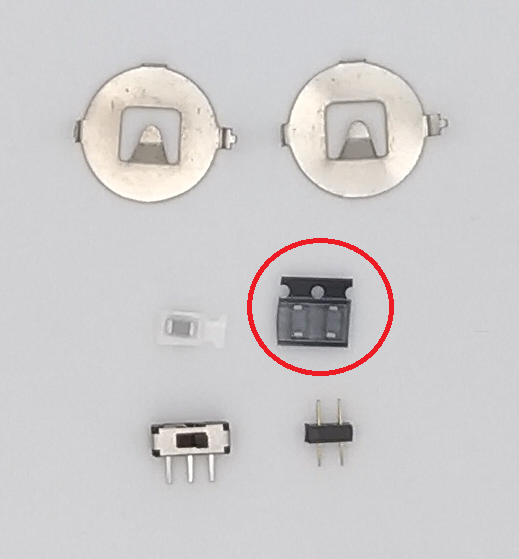
本ガイド内では『SBダイオード』と呼びます。
ボタン電池の上下指し間違えを防ぎます。
キースイッチ用のダイオードとは違いますので保管する場合は別にして保管してください。
コンデンサ
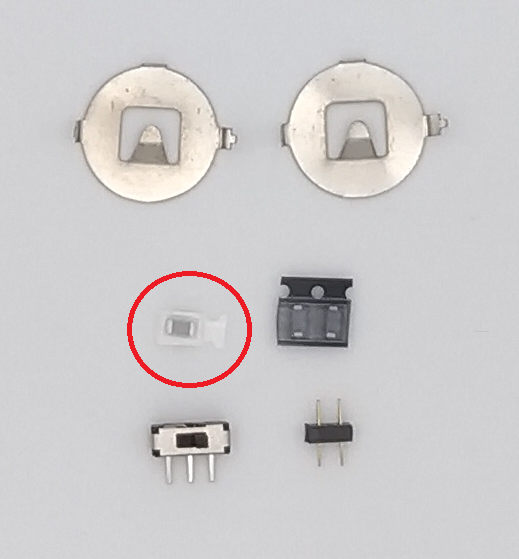
本ガイド内では『コンデンサ』と呼びます。
ボタン電池の電圧を安定させ、寿命を伸ばします。
スライドスイッチ
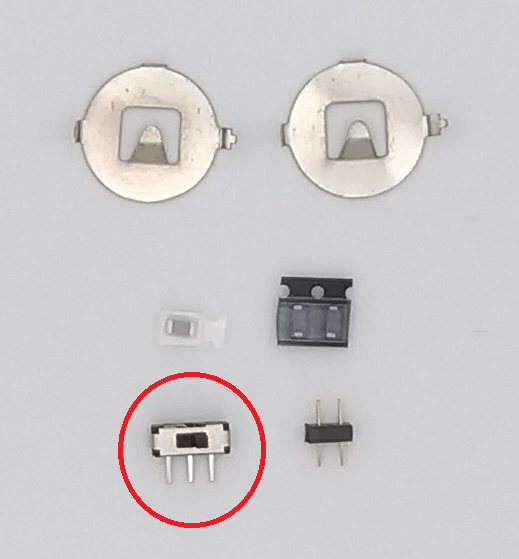
本ガイド内では『スライドスイッチ』と呼びます。
電池のオンオフを行うスイッチです。
コイン電池(CR1632)ケース
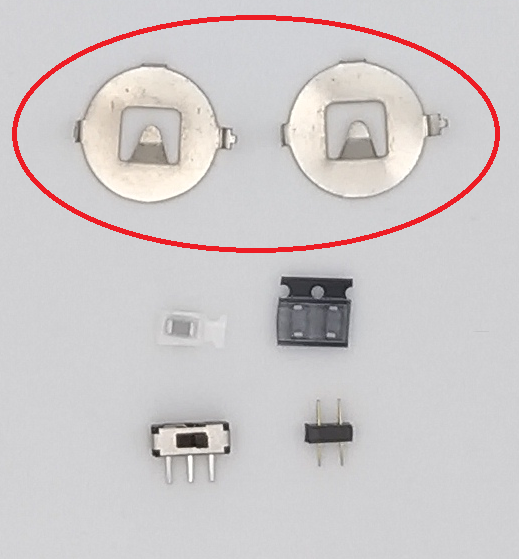
本ガイド内では『電池ケース』と呼びます。
コイン電池(CR1632)を収めるケースです。
1.5mm高2pinコンスルー

電池基板が実装されているボトムプレートと基板を接続するコンスルーです。
曲がりやすいので、気をつけてお取り扱いください。
※1.5mmのコンスルーなので、遊舎工房様で販売する通常のコンスルー(2.5mm)を切っても適合しません。
必要工具
工具それぞれの説明はこちらの記事に書かれていますので参照してください。
salicylic-acid3.hatenablog.com
組み立て
いよいよ組み立てです。
まとまった時間は用意できましたか?
本キットには取り付け順序があります。
工程によって、取り付けられなくなるパーツがありますので、十分注意してください。
マイコンの袋を開ける
ハサミを探したくなかったら下の写真のように斜めに思いっきり行きましょう。

付属のピンヘッダを捨てる※Pro Microの場合
ProMicroを袋から出したらすぐに捨てます。
もったいないと思っても使い道を3秒で思い浮かばなかったら潔く捨てましょう。
だいたい使いません。
下の写真のような、銀色の魚の骨のようなやつです。

ボトムプレートの上部分を切り離す
左右のボトムプレートの上部分を切り離します。
※上部分は最後にマイコンのカバー兼チルト用の足として使用するので捨てないでください!

基板の上部分を切り離す
左右の基板の上部分を切り離します。
※長い棒状の上部分は最後にカバーとして使用するので捨てないでください!

バリをヤスリがけする
ニッパーで切り取った部分をヤスリがけします。
100均のヤスリでも十分ですが、いいヤスリは作業性を著しく上げますので、この際に買ってもいいかもしれません。
NO.1 Direct ダイヤモンド ヤスリ セット 10個入り サンドペーパー6枚付き (140MM)
プレートの断面をサインペンで塗る
基板、スイッチプレート、ボトムプレートの断面は白っぽくなっていると思います。
その断面をぐるっと一周サインペンで黒く塗ります。
サインペンの太い方でざっと塗り、細かいところを細い方で塗ります。
この一手間が出来上がりの質感を上げますので是非やってください。
ゼブラ 油性ペン ハイマッキー 黒 3本 P-MO-150-MC-BK3
ダイオードを並べる
ダイオードは向きがあります。
肉眼では見づらいかもしれませんが、表面に印刷があります。
線が書いてある方を基板の裏の矢印の先に合わせてつけます。
ダイオードの線が見辛いときはライトで照らすか虫眼鏡で確認してください。
逆向きに取り付けるとそのキーは反応しません。
利き手の逆の手でピンセットを扱うので、右利きの方は左側に並べるとやりやすいです。
以下の動画のようにダイオードのテープを外すときに慎重にマスキングテープに移し取ることで、並べ直す手間を減らすことができます。
コツは最後までテープを剥がさないことです。全部剥がすと剥がした反動で飛んでしまいがちです。
初回販売版はSW73脇のダイオードが一つだけ逆向きに付いています。くれぐれもお気をつけください。

とりあえずよく聞かれる奴撮ってみた
— サリチル酸⌨️自キ温泉ガイド (@Salicylic_acid3) 2020年7月16日
もうちょい遠目の方にしたほうがいいのと、一眼じゃなくてビデオカメラ使ったほうがいいかなあ pic.twitter.com/XiE6JLDOf1
予備はんだを行う
ダイオードを取り付けるところにあらかじめはんだを盛っておきます。(予備はんだといいます)
ハンダこての温度は320℃に設定してください。
量は下の写真くらいで大丈夫です。
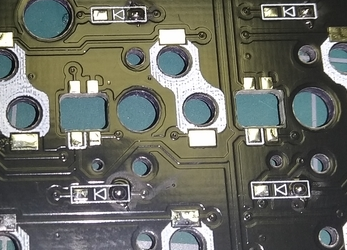
※写真はNaked48LEDのものです。
ハンダの量が多すぎたり、ハンダが尖ってしまったら(ツノがたったといいます)吸い取り線で一回吸い取ってからもう一度盛ります。
吸い取り線は新しい銅色の部分を吸い取りたい部分に当て、上からハンダこてを当てて吸い取ります。
吸い取り線の吸い取って銀色になった部分はもう使えませんので、ニッパーで切り取ってしまいます。
また、何度やっても尖ってしまう場合、長く温めすぎてフラックスが飛んでしまった可能性があります。
一度つけるパッドにフラックスを一塗りしてからやってみてください。
ダイオードの片足をつける
もう一度向きが合っているかを確認します。

逆作用ピンセットでダイオードをつまみ、予備はんだの上に置きながら予備はんだをハンダこてで溶かす事ではんだ付けします。
表面実装ダイオードハンダ付け pic.twitter.com/hKRUXsMba6
— サリチル酸@自キ温泉ガイド (@Salicylic_acid3) March 21, 2019
HelixのSMDダイオードはんだ付けワンカット動画
— MCはなふさ (@hdbx) March 9, 2019
基板に予備はんだ後、ダイオードを載せてはんだごてを当ててからの一連の流れです#ONECUTHANDA #カメ止め pic.twitter.com/0SoXj0lTol
ハンダこてを放してから一秒置いてピンセットを放します。
これを全部のダイオードに行います。
ダイオードのはんだ付けを確認する
横から見て、ダイオードが浮いていないか確認します。
一見はんだが付いていても浮いていると、割とすぐに剥がれてしまいます。
浮いている場合、フラックスを塗ってから浮いている側のはんだを暖め直し、ピンセットで位置を調整してください。
ダイオードのもう片足をつける
すべて片足だけ付け終わったら、今度は反対側です。
ハンダこてで一秒暖めてからはんだを送ります。
これを全部のキーに行います。
アンダーミドルプレートをあわせて浮きを確認する
アンダーミドルプレートはピッタリ隙間なく合いますので、少しでも浮いていたら浮いている原因のダイオードを確認します。

※基板の反りによって浮いている場合は、最終的にネジ止めするときになくなるので無視して次に行きます。
タクトスイッチとTRRSジャックをハンダ付けする
一旦アンダーミドルプレートを外して、タクトスイッチとTRRSジャックを裏面から挿し、マスキングテープで抑えておきます。

基板をひっくり返し、真ん中のTRRSジャックの足を基板面ギリギリで切り落とします。
※他のTRRSジャックとタクトスイッチはそのままで大丈夫です。

そのまま表面からはんだ付けします。
はんだ付けは足にハンダこてを当てて、部品を温めてからハンダを送ります。
もっこりするほど送らなくてもいいです。
タクトスイッチハンダ付け pic.twitter.com/ZoYcqqBNd4
— サリチル酸@自キ温泉ガイド (@Salicylic_acid3) March 21, 2019
TRRSジャックハンダ付け pic.twitter.com/JIaM7v2mPo
— サリチル酸@自キ温泉ガイド (@Salicylic_acid3) March 21, 2019
アンダーミドルプレートをあわせてTRRSジャックの傾きを確認する
TRRSジャックとアンダーミドルプレートはピッタリ隙間なく合いますので、少しでも入りづらかったり傾いたり浮いた場合、原因と目されるTRRSジャックを付け直します。

※基板の反りによって浮いている場合は、最終的にネジ止めするときになくなるので無視して次に行きます。
スイッチを検品する
Choc V2の赤軸と茶軸には70個に1~2個くらいクリッキーのような音のする個体が紛れているので、はんだ付けの前に取り除いてしまいます。
少しでも取り付けを楽にするために寸法ギリギリにしているので、後でハンダを剥がすのはかなり大変です。
必ず検品しましょう。(すでに大変な目に3回遭った)
またいたよコイツ
— サリチル酸⌨️自キ温泉ガイド (@Salicylic_acid3) 2020年8月8日
赤軸の顔した青軸。取り付けてテストで見つかるとホントに手間かかるから、組み立てる前に確認しよう!と書いておかねば… pic.twitter.com/8g2hM7goNF
スイッチをはんだ付けする
基板にスイッチを挿し、基板をひっくり返しても落ちるようならマスキングテープで止めて押さえておきます。
マスキングテープで止める場合3キー分ずつが限界です。
それ以上は浮いたりするのでやめておいたほうが無難です。

3ピンあるうちのFixピンだけをはんだ付けする。

基板の四角いシルクと見比べてスイッチが斜めになっていないことを確認できたら残りの2本のピンをはんだ付けします。

ProMicroにコンスルーをハンダ付けする
※BMP及びLPMEはハンダ付け不要です。
ProMicroをMicroUSB端子が上(スイッチの反対側)を向くように取り付けます。

MicroUSBの端子側にコンスルーを差し込みます。
ただし、コンスルーには向きがあります。

写真の赤丸の金色の部分が片方の面から両方見える様に、また金色の部分がProMicro側に寄っている様に取り付けます。
分かりづらかったら以下のドキュメントも合わせて確認してください。
コンスルーとPro Microとのハンダ付けはPro MicroのUSB端子が付いている方をハンダ付けします。
320℃に設定してコンスルーを1秒程度温めてからハンダを送ります。
24のピン全てをハンダ付けします。
Pro Microハンダ付け pic.twitter.com/2mIe6HFflE
— サリチル酸@自キ温泉ガイド (@Salicylic_acid3) March 21, 2019
※動画とはProMicroの向きが異なりますので注意!
(BMPを使用する場合)基板にコンスルーを差し込む

上の写真のように「Bat+」にかかるように差し込みます。
はんだ付けは不要です。
(LPME-IOを使用する場合)基板にコンスルーを差し込む
通常のProMicroと同じくBat+、Bat-を避けてコンスルーを差し込みます。
はんだ付けは不要です。
ProMicro、BLE Micro Pro、LPMEを基板へ差し込む
アンダーミドルプレートを置いてからUSB端子が外側に向くようにProMicro、またはBLE Micro Proを取り付けます。
ProMicroの場合、一番上のBat+、Bat-を避けて差し込んでください。

LPMEは下図のように外側に対し、『LPME-IO』の文字が上に向くように取り付けます。

左右をステレオミニケーブルもしくはTRRSケーブルで接続し、USBを接続する
必ず左右間をステレオミニケーブル、もしくはTRRSケーブルで接続してからUSBを差し込んでください。
LPME-IOを使用する場合、必ずTRRSケーブルを使用してください。
※USBを差し込んでから左右を接続しようとするとショートが発生し、故障の原因となりますので絶対にしないでください。
Pro Microの書き込み
Pro Microの書き込みは以下の記事を参照してください。
salicylic-acid3.hatenablog.com
書き込みに使用するHEXファイルはこちら。
Pro Microに書き込んだらRemapからキーマップが書き換え可能になります。
salicylic-acid3.hatenablog.com
BMPの書き込み
以下のページを利用してファームウェアの書き込みを実施してください。
https://sekigon-gonnoc.github.io/BLE-Micro-Pro-WebConfigurator/
※BMPを購入したばかりの方は上から順にアップデートを実施し、「キーボードごとの設定を書き込む」で「ajisai74」を選択してください。
左手用の場合「Is Left」を、右手用の場合「Is Slave」を選択してください。

LPMEの書き込み
必要ありません。
BMPの書き込み時に「Use with LPME-IO」を選択してください。

(LPME v2の場合)該当ピンのハンダブリッジをブリッジする
緑基板のLPME v2の場合、下図の赤四角のハンダブリッジ部をブリッジします。
この時フラックス等を付けてしまうと上手くブリッジできなくなるので注意してください。

BMPが上手く接続できない場合
まずはこちらのFAQを確認し、自分の状態と見比べてください。
テストする
PCに繋ぎ、RemapまたはVIAのテストモードでキーの反応をテストします。
salicylic-acid3.hatenablog.com
電池基板を実装しない方は次のボトムプレートにスペーサーをネジ止めするへ行ってください。
(オプション)電池部品セットの取り付け
ボトムプレートに電池部品セットを取り付ける
ボトムプレートの模様が無い側にSBダイオードとコンデンサを取り付けます。
SBダイオードとコンデンサは予備ハンダをしてはんだ付けします。
※予備ハンダとはダイオードを取り付けるところにあらかじめはんだを盛っておくことです。
ハンダこての温度は320℃に設定してください。
予備ハンダ量は下の写真くらいで大丈夫です。
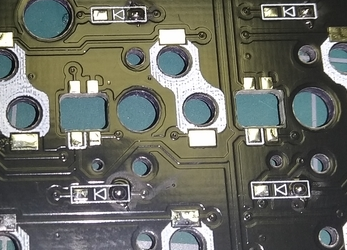
ハンダの量が多すぎたり、ハンダが尖ってしまったら(ツノがたったといいます)吸い取り線で一回吸い取ってからもう一度盛ります。
吸い取り線は新しい銅色の部分を吸い取りたい部分に当て、上からハンダこてを当てて吸い取ります。
吸い取り線の吸い取って銀色になった部分はもう使えませんので、ニッパーで切り取ってしまいます。
また、何度やっても尖ってしまう場合、長く温めすぎてフラックスが飛んでしまった可能性があります。
一度つけるパッドにフラックスを一塗りしてからやってみてください。

逆作用ピンセットでダイオードをつまみ、予備はんだの上に置きながら予備はんだをハンダこてで溶かす事ではんだ付けします。
表面実装ダイオードハンダ付け pic.twitter.com/hKRUXsMba6
— サリチル酸⌨️自キ温泉ガイド (@Salicylic_acid3) 2019年3月21日
次はコンデンサを同じ要領ではんだ付けします。
※コンデンサには向きは有りません。
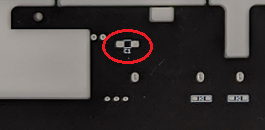
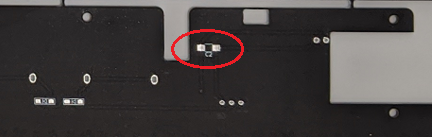
電池ケースはマスキングテープで抑えて裏からはんだ付けします。


スライドスイッチもマスキングテープで抑えて、裏からはんだ付けします。

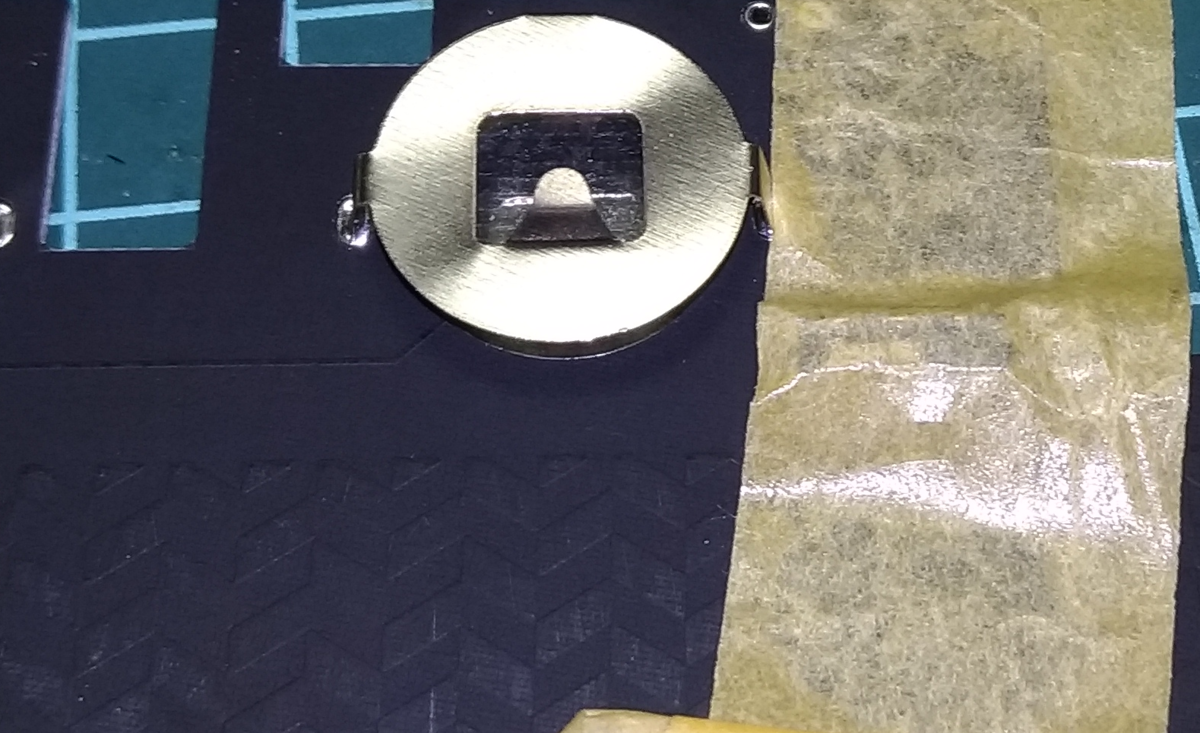
裏返して、スライドスイッチの脚をギリギリで切ってはんだ付けします。

2Pinコンスルーを基板に取り付ける
BMPを用いた無線を利用する場合、電池部品セットの2pinコンスルーの折れ曲がっている側のピンをゆっくり差し込んでください。
※曲がりやすいので注意してください。


ボトムプレートの対応する穴にあわせてから重ねてください。

重ねた後飛び出たピンを切り、はんだ付けします。

ネジ止めする
アンダーミドルプレート、ボトムプレート、上部のプレート二枚を重ねてから基板の方からネジを差し込んでスペーサーとナットで止めます。



ボトムプレートの蓋をネジ止めします。

ゴム足を貼り付ける
ボトムプレートの好きな位置にゴム足を貼り付けます。
私のおすすめは下の写真の位置です。
机においてガタツキがある場合は微調整します。

(オプション)電池を挿入する
BMPを使用する場合、CR1632コイン電池を+を底面側にして挿入してください。
※コイン電池は1個でも動きますが、寿命を重視する場合は2個入れてください。
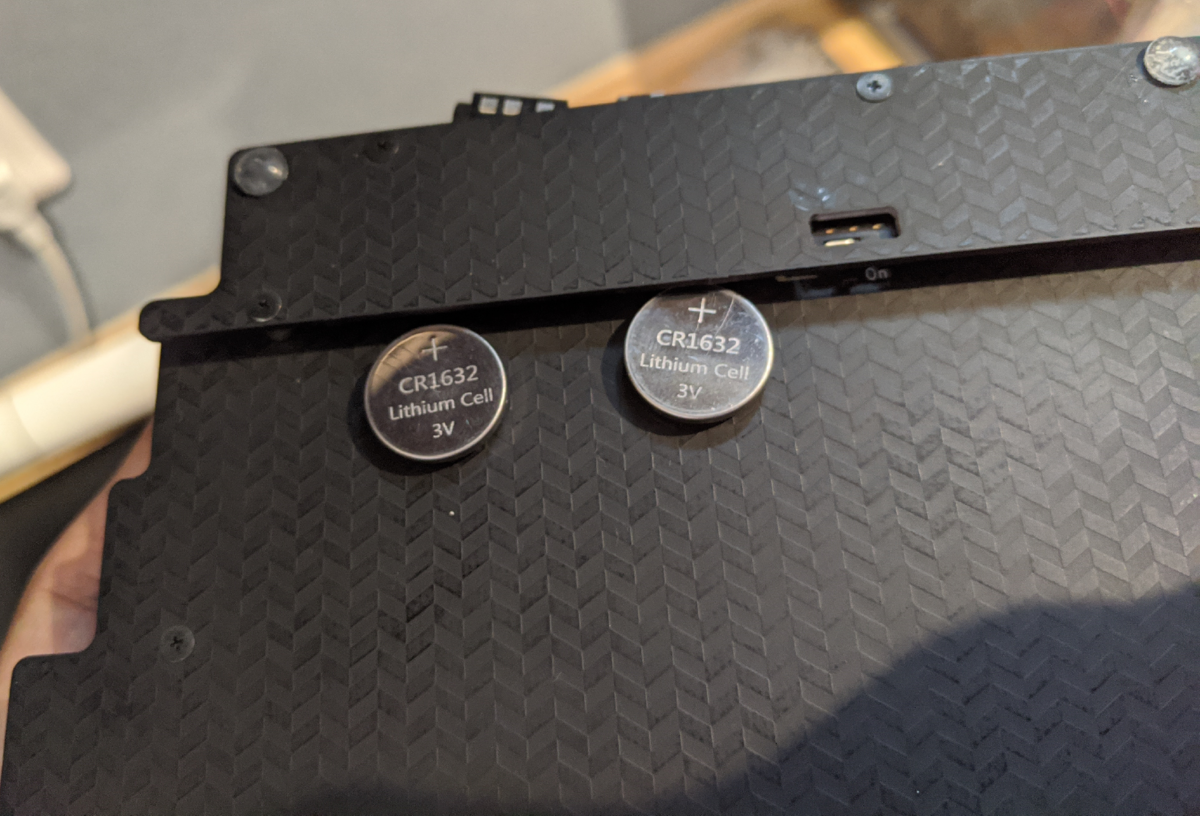
キーキャップを取り付ける
自分の求めるキーマップに応じた配置でキーキャップを取り付けます。
キーキャップの取り付けは以下画像を参考に取り付けをしてくださると綺麗に収まります。





キーマップをカスタマイズする
以下の記事を参考にオリジナルのキーマップを探求してください。
salicylic-acid3.hatenablog.com
salicylic-acid3.hatenablog.com
完成!
お疲れ様でした!
達成感とともに、ゆっくりと自作キーボード温泉に浸かってください。
また、出来上がったキーボードの写真を私に見せていただけると大変嬉しいので、是非私のDiscordにいらっしゃって写真だけでも貼っていってください!



動かない時に
以下のサイトがトラブルシューティングについて網羅していますので参考にしてください。
おわりに
ビルドガイドはいかがでしたでしょうか。
分かりやすかったでしょうか。
なるべく組み立てやすい様に設計したつもりですが、なにかわからないことが有れば遠慮なく私のDiscordまでどうぞ。
salicylic-acid3.hatenablog.com
本記事は7sProで書きました。



